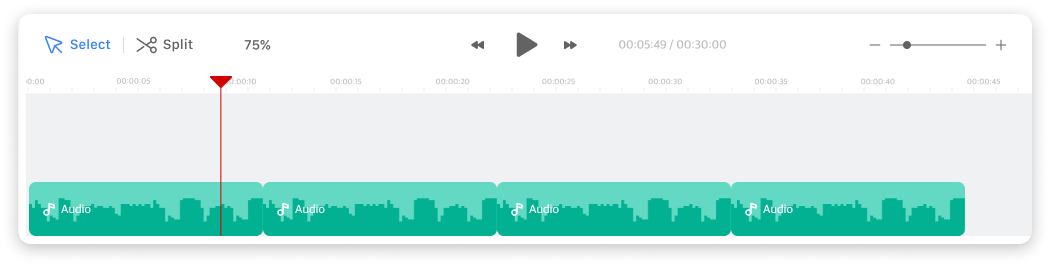免费在线音频速度调节器
如果您想改变音乐的速度,可以使用 Ssemble 的免费音频速度转换器。这个在线工具可以让您快速轻松地加快或减慢音频速度,而无需下载任何应用程序。一切都发生在您的网络浏览器中。
首先,只需上传音频,从 0.5x、1x、1.5x 等选项中选择速度,或自定义速度,然后保存新调整的音频文件。即使您没有音频编辑经验,它也很容易使用。
快速变速
Ssemble 的在线音频变速器只需几秒钟即可调整音频速度。您可以在音频设置中切换速度,音乐的速度会立即改变。无需等待数小时或几分钟即可完成该过程。
编辑您的音频剪辑
除了改变速度之外, Ssemble还可以让您编辑音频剪辑。您可以在时间轴上移动音频部分 – 在调整速度之前或之后。您可以随意在剪辑之间插入其他背景音乐或录音来创建全新的曲目。您甚至可以添加声音效果和画外音。
以您喜欢的格式保存
Ssemble允许您以您喜欢的格式保存音频,无论是 MP3、WAV 还是其他常见的音频类型。该音频编辑器兼作转换器。无论您的原始音频是什么格式,您都可以将其保存为您选择的格式。导出时只需选择您喜欢的格式即可。
何时放慢音频速度
当您想让音频更容易理解时(例如在播客或教程中),您应该放慢音频速度。放慢速度还可以在音乐中营造出一种平静、轻松的情绪,给人一种美好的氛围。如果您需要强调音频的某些部分,放慢速度可以帮助听众捕捉重要的细节。总体而言,当您想要增加清晰度、营造特定氛围或突出内容中的特定点时,放慢音频速度效果很好。
何时加快音频速度
当您想为内容增添活力和兴奋时,加快音频速度是个好主意。例如,在需要展示大量动作或动作的视频中,更快的音频可以匹配节奏并使事物感觉充满活力。加快音乐速度还可以使其更加生动有趣,这对于欢快的场景非常有用。此外,如果您想要缩短录音时间而不丢失重要信息,那么提高音频速度可以帮助保留内容,同时节省时间。简而言之,当您想要注入能量、保持节奏或使内容更加简洁时,加快音频速度非常有用。